Как да рутвам Samsung Galaxy S5
07 март 2022 г. • Подадено до: Всички решения, за да накарате iOS и Android да стартират Sm • Доказани решения
С руутването идват много предимства, както добри, така и лоши. Рутването помага да разгърнете пълния потенциал на вашето устройство. Това се прави ръчно за системата, за да се манипулират и променят различни аспекти на вашето устройство в системата. Тези промени се извършват директно в ОС, която е системата, което я прави достъпна само за този, който е руутнал това устройство. Това донякъде е направено на опитно и професионално ниво, така че внимавайте да не блокирате, джейлбрейк или напълно да изключите вашия Samsung Galaxy S5. Руутването на Samsung Galaxy S5 означава да дадете на устройството си супер потребителски възможности и този, който прави това, се нарича супер потребител.
Част 1: Неща, които трябва да знаете, преди да рутирате Samsung Galaxy S5
Руутването на всяко устройство дава на устройството привилегии на супер потребител. Потребителят може да получи достъп до повече функционални функции и операции. Руутването понякога се нарича „отключване на блокиран телефон“ или „джейлбрейк“. Има няколко ключови стъпки, които трябва да вземете предвид в момента, в който решите да се впуснете в руутване на вашия Samsung Galaxy S5;
Архивиране – Създайте резервно копие на вашия Samsung Galaxy S5, преди да започнете руутване. Тъй като при извършване на root всички данни на устройството могат да бъдат изчистени, разумно е да създадете резервно копие на всичките си данни, или на вашия компютър, или където можете безопасно да съхранявате и извличате данните си.
Захранване - Проверете дали вашият Samsung Galaxy S5 има достатъчно батерия, преди да рутвате. Ниската батерия по време на изпълнение на root може да прекъсне процеса и да повреди вашето устройство. Препоръчително е той да е зареден най-малко 85%.
Информация за модела на устройството – Препоръчително е първо да проверите и да знаете модела на вашето устройство, тъй като могат да възникнат усложнения по време на процеса на руутване. Това е особено, ако флаширате грешен файл или се опитате да инсталирате файлове, които не са съвместими с вашето устройство. Това може да повреди вашия Android ROM и устройството ви ще се повреди. Поради това е препоръчително да знаете модела на вашето устройство, за да получите правилните файлове.
ADB (Android Debug Bridge), Уверете се, че сте инсталирали необходимите USB драйвери за Galaxy S5.
Режим на възстановяване - Това е особено за тези с повредени телефони. Имате възможност да изберете кой режим на руутване и възстановяване и трансфер на данни може да е най-подходящ. Можете да извършите твърд root, тоест само с устройството или да използвате софтуер за руутване на вашето устройство.
Un-rooting - С тази маниакална техника идва излагането на вашето устройство на заплахи за сигурността и има тенденция да анулира гаранцията за Android. Необходими са подходящи познания за това как да се противопоставим на това, за да се преодолеят усложненията, които могат да възникнат.
Част 2: Рутнете Samsung Galaxy S5 с CF-Auto-Root
CF-Auto Root е един от най-добрите инструменти за руутване за устройства Samsung Galaxy. Използването на този инструмент за руутване е лесно, просто флаширайте CF-Auto-Root пакета като „PDA“ в ODIN, докато вашият galaxys5 е в режим на изтегляне, след което CF-Auto-Root ще се погрижи за останалото. Този пакет за руутване ще инсталира SuperSU двоичен файл и APK и фондовото възстановяване.
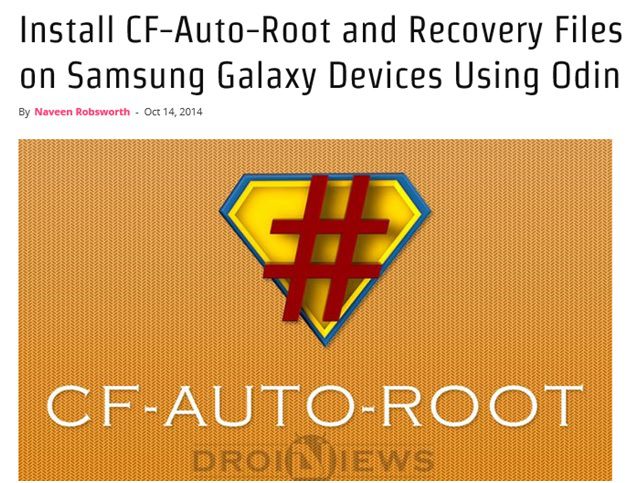
Файлът CF-Auto-Root е съвместим с Galaxy S5 и мигането на този файл на всеки неправилен вариант може да повреди устройството. Вижте номера на модела на телефона, като отидете в Настройки, за устройството и след това Номер на модела.
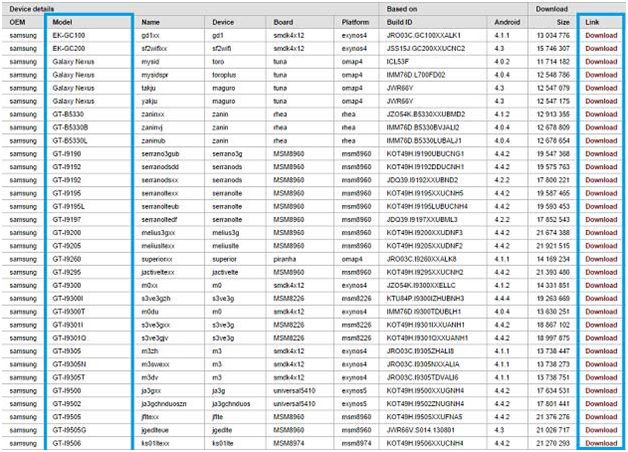
Стъпка 1. Разархивирайте изтегления пакет за руутване на вашия компютър, за да получите файл с разширение .tar.md5.
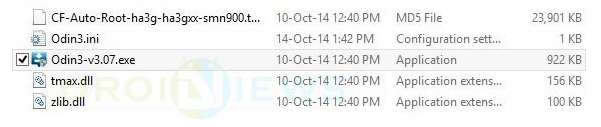
Стъпка 2. Изключете Samsung Galaxy S5 и го задайте в режим на изтегляне, като задържите бутоните Home, Power и Volume Down, докато на екрана на телефона се появят строителният Android робот и триъгълник. Натиснете или задръжте отново бутона за захранване, за да влезете в режим на изтегляне.
Стъпка 3. Уверете се, че USB драйверите за Galaxy S5 са инсталирани на компютъра.
Стъпка 4. Активирайте Odin на вашия компютър.
Стъпка 5. Свържете Galaxy S5 към компютъра, като използвате USB кабел, докато. Когато Galaxy S5 е свързан успешно, една от ID: COM кутиите става синя с номера на COM порта. Тази стъпка може да отнеме известно време.
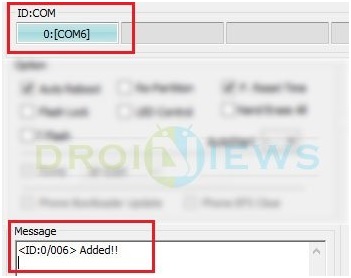
Стъпка 6. В Odin щракнете върху бутона AP и изберете файла .tar.md5, който е извлечен.
Стъпка 7. Уверете се, че опциите Auto-reboot и Factory Reset Time не са избрани в Odin.
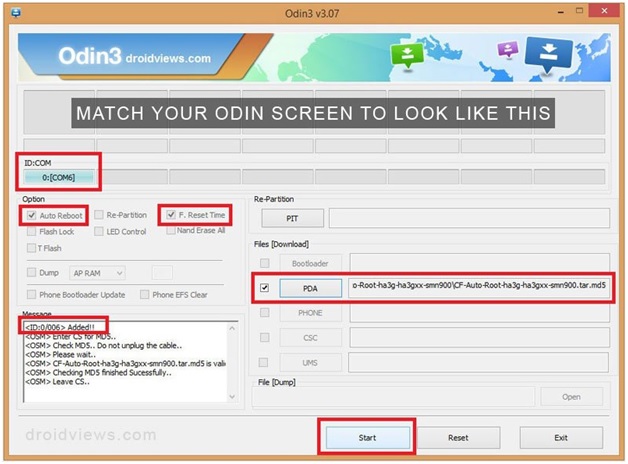
Стъпка 8. Потвърдете, че всичко е наред и натиснете бутона Старт в Odin, за да започнете процеса на инсталиране. Това ще отнеме няколко минути, за да завърши.
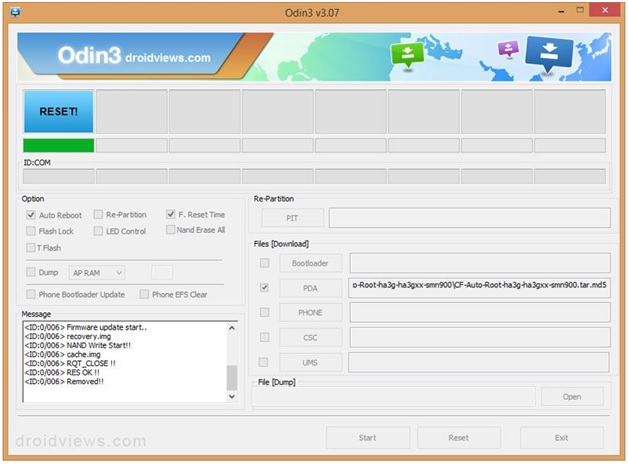
Стъпка 9. Когато инсталационният процес приключи, телефонът се рестартира в режим на възстановяване и инсталира основния пакет. Полето ID: COM става синьо.
Стъпка 10. Безопасно изключете телефона от компютъра, след като началният екран се покаже.
ЗАБЕЛЕЖКА:
Понякога телефонът не се стартира при възстановяване и изкоренява устройството, в случай че това се случи, повторете целия процес. Ако откриете, че телефонът все още не е руутван, изпълнете отново според инструкциите, но този път проверете дали опцията за автоматично рестартиране в Odin не е отметната. Издърпайте батерията, за да изключите телефона принудително. Натиснете заедно бутоните за увеличаване на силата на звука, Home и Power, за да стартирате телефона в режим на възстановяване. Това ще започне процеса на инсталиране за руутване на телефона.
В допълнение, руутването на вашия Samsung Galaxy S5 може да има някои предимства. Това може да бъде под формата на възможност за супер потребител, добавена към устройството. Вашият телефон ще може да овърклокне нормалната си работна способност. За друго устройство, което е за устройства, които са заключени, моля, помислете за използването на зареждащия инструмент, за да отключите устройството си, преди да го рутвате.
Android Root
- Общ Android Root
- Samsung Root
- Root Samsung Galaxy S3
- Root Samsung Galaxy S4
- Root Samsung Galaxy S5
- Основна бележка 4 на 6.0
- Основна бележка 3
- Рут Samsung S7
- Root Samsung J7
- Джейлбрейк на Samsung
- Motorola Root
- LG Root
- HTC Root
- Nexus Root
- Sony Root
- Huawei Root
- ZTE Root
- Zenfone Root
- Коренни алтернативи
- Приложение KingRoot
- Root Explorer
- Root Master
- Root инструменти с едно щракване
- Крал корен
- корен на Один
- Root APK файлове
- CF Auto Root
- Root APK с едно щракване
- Облачен корен
- SRS Root APK
- iRoot APK
- Коренни топлисти
- Скриване на приложения без Root
- Безплатна покупка в приложението БЕЗ Root
- 50 приложения за коренен потребител
- Корен браузър
- Корен файлов мениджър
- Без Root защитна стена
- Хакване на Wifi без Root
- Алтернативи на AZ Screen Recorder
- Бутон Спасител без корен
- Root приложения на Samsung
- Корен софтуер на Samsung
- Android Root Tool
- Неща, които трябва да направите преди вкореняване
- Root инсталатор
- Най-добрите телефони за Root
- Най-добрите средства за премахване на вируси
- Скриване на корена
- Изтрийте Bloatware




Джеймс Дейвис
щатен редактор